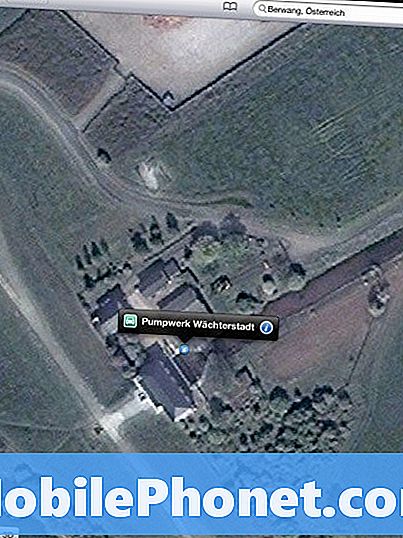Περιεχόμενο
- Τρόπος επίλυσης προβλημάτων εγκατάστασης του Galaxy Android 5.1.1
- Πώς να επιδιορθώσετε τα προβλήματα ζωής της μπαταρίας Galaxy 5.1.1
- Πώς να επιδιορθώσετε τα προβλήματα Wi-Fi του Galaxy Android 5.1.1
- Τρόπος επίλυσης προβλημάτων Bluetooth Android 5.1.1 Bluetooth
- Πώς να διορθώσετε το Galaxy Android 5.1.1 Lag
- Τρόπος επίλυσης προβλημάτων υπερθέρμανσης του Galaxy Android 5.1.1
- Τρόπος επίλυσης προβλημάτων εφαρμογής Galaxy Android 5.1.1
- Τρόπος επίλυσης προβλημάτων φόρτισης του Android 5.1.1
- Τρόπος διόρθωσης προβλημάτων GPS Android 5.1.1 GPS
- Πώς να επιδιορθώσετε τα προβλήματα Android 5.1.1 του Galaxy αν δεν λειτουργεί τίποτα
Η ενημέρωση του Samsung Galaxy Android 5.1.1 εξακολουθεί να ισχύει σε συσκευές όπως το Galaxy S6, το Galaxy S6 Edge Galaxy Note 5, το Galaxy Note 4 και το Galaxy S5 και εξακολουθεί να προκαλεί προβλήματα. Έχοντας αυτό κατά νου, ρίχνουμε μια ματιά σε μερικά κοινά προβλήματα Samsung Galaxy Android 5.1.1 και προσφέρουμε μερικές πιθανές λύσεις.
Στα τέλη του 2014, η Google παρουσίασε την ενημέρωση Android 5.0 Lollipop. Έκτοτε, η εταιρεία κυκλοφόρησε αρκετές ενημερώσεις για τη διόρθωση σφαλμάτων με στόχο την ανακούφιση ορισμένων από τα προβλήματα που μαστίζουν τις συσκευές Nexus και διάφορα άλλα τηλέφωνα Android.
Η τελική ενημέρωση της Google για το Lollipop είναι το Android 5.1.1, μια ενημέρωση για τη διόρθωση σφαλμάτων που αντιμετωπίζει καθυστερημένα προβλήματα και προβλήματα Lollipop που έφερε το Android 5.1 στους χρήστες Android. Δεν διατίθεται ευρέως για smartphone και tablet Galaxy της Samsung.

Κατά τη διάρκεια του 2015, η Samsung προώθησε τις ενημερώσεις Galaxy S6, Galaxy S6 Edge, Galaxy Note 4 και Galaxy S5 Android 5.1.1 στις Ηνωμένες Πολιτείες.
Οι ενημερώσεις Android 5.1.1 της Samsung συνοδεύονται από μια σειρά διορθώσεων και βελτιώσεων που στοχεύουν στη σταθεροποίηση αυτών των ναυαρχίδων και τη θεραπεία τους από τις ασθένειές τους στο Lollipop.
Έχουμε ακούσει καλά πράγματα για τις αναβαθμίσεις, αλλά συνεχίζουμε επίσης να ακούμε καταγγελίες για προβλήματα Samsung Galaxy Android 5.1.1.
Έχοντας αυτό κατά νου, θέλουμε να ρίξουμε μια ματιά σε μερικά από αυτά τα αρχικά προβλήματα του Samsung Galaxy Android 5.1.1 και να προσφέρουμε μερικές πιθανές διορθώσεις για τους χρήστες Galaxy.
Τρόπος επίλυσης προβλημάτων εγκατάστασης του Galaxy Android 5.1.1
Ένα από τα προβλήματα του Samsung Galaxy Android 5.1.1 για το οποίο έχουμε να κάνει με τη διαδικασία εγκατάστασης της ενημέρωσης. Ορισμένοι χρήστες Galaxy S6 και Galaxy S5 λένε ότι δεν μπορούν να εγκαταστήσουν την ενημέρωση στη συσκευή τους. Ευτυχώς, αυτό είναι ένα κοινό πρόβλημα, που εμφανίζεται πάντα μετά από νέες ενημερώσεις του Galaxy Android.

Μία μέθοδος που λειτούργησε για μας στο παρελθόν είναι μια γρήγορη εκκαθάριση διαμερισμάτων προσωρινής αποθήκευσης. Είναι λίγο κουραστικό, αλλά έχουμε πάρει πολλές από τις προηγούμενες ενημερώσεις Galaxy Android. Έχουμε δημιουργήσει έναν οδηγό που θα σας δείξει πώς να καθαρίσετε γρήγορα και αποτελεσματικά το διαμέρισμα προσωρινής μνήμης στα Galaxy S5 και Galaxy S6. Τα βήματα είναι παρόμοια.
Για να καθαρίσετε το διαμέρισμα προσωρινής μνήμης στο Galaxy S5:
- Απενεργοποιήστε το Galaxy S5.
- Πατήστε και κρατήστε πατημένα τα κουμπιά Home, Power και Volume Down ταυτόχρονα, έως ότου η συσκευή δονείται.
- Όταν εμφανιστεί το λογότυπο της Samsung, αφήστε το.
- Πατήστε επανειλημμένα Μείωση έντασης έως ότου σκουπίσετε το διαμέρισμα προσωρινής αποθήκευσης. Επιλέξτε το με το κουμπί λειτουργίας. Επιλέξτε Ναι.
- Περιμένετε να ολοκληρωθεί η διαδικασία. Θα μπορούσε να πάρει λίγο.
- Επανεκκινήστε το Galaxy S5.
Για να καθαρίσετε το διαμέρισμα προσωρινής μνήμης στο Galaxy S6:
- Απενεργοποιήστε το Galaxy S6.
- Πατήστε και κρατήστε πατημένα τα κουμπιά Home, Power και Volume Down ταυτόχρονα, έως ότου η συσκευή δονείται.
- Όταν εμφανιστεί το λογότυπο της Samsung, αφήστε το.
- Πατήστε επανειλημμένα Μείωση έντασης έως ότου σκουπίσετε το διαμέρισμα προσωρινής αποθήκευσης. Επιλέξτε το με το κουμπί λειτουργίας. Επιλέξτε Ναι.
- Περιμένετε να ολοκληρωθεί η διαδικασία. Θα μπορούσε να πάρει λίγο.
- Επανεκκινήστε το Galaxy S6.
Εάν αυτό δεν λειτουργεί, σας συνιστούμε να αφήσετε το Galaxy S6, το Galaxy S6 Edge ή το Galaxy S5 να αποστραγγίσει έως και το 0% της μπαταρίας και να πεθάνει. Φορτίστε το τηλέφωνο σε μπαταρία 100% και, στη συνέχεια, δοκιμάστε να εγκαταστήσετε ξανά την ενημέρωση. Αυτό λειτούργησε επίσης για να αποσυνδέονται ενημερώσεις.
Εάν καμία από αυτές τις μεθόδους δεν λειτουργεί, κατευθυνθείτε προς τα κάτω στο κάτω μέρος αυτής της σελίδας για να μάθετε σχετικά με την επιλογή επαναφοράς εργοστασιακών ρυθμίσεων. Οι εργοστασιακές επαναφορές συχνά ξεκινούν τη διαδικασία εγκατάστασης, αν και η διαδικασία είναι αργή και θα απαιτήσει να δημιουργήσετε αντίγραφα ασφαλείας των σημαντικών αρχείων σας πριν ξεκινήσετε.
Πώς να επιδιορθώσετε τα προβλήματα ζωής της μπαταρίας Galaxy 5.1.1
Η ενημέρωση Samsung Android 5.1.1 είναι αρκετών μηνών και εξακολουθούμε να βλέπουμε παράπονα σχετικά με μη φυσιολογική εξάντληση της μπαταρίας. Αυτό δεν είναι πολύ εκπληκτικό δεδομένου ότι η εξάντληση της μπαταρίας είναι ένα από τα πιο κοινά προβλήματα που αντιμετωπίζουν οι χρήστες smartphone μετά από μια σημαντική ενημέρωση. Ωστόσο, συνήθως η ενημέρωση δεν προκαλεί τα ίδια τα προβλήματα.

Σε απάντηση σε αυτά τα παράπονα εξάντλησης μπαταριών Samsung Galaxy Android 5.1.1, έχουμε δημιουργήσει έναν οδηγό που θα σας οδηγήσει σε μερικές πιθανές διορθώσεις και συμβουλές για να σας βοηθήσουμε να ανακτήσετε τη διάρκεια ζωής της μπαταρίας στα Galaxy S6, Galaxy S6 Edge και Galaxy S5. Μερικές φορές, το μόνο που χρειάζεται είναι μια γρήγορη τροποποίηση του λογισμικού ή των συνηθειών σας για την επίλυση αυτών των προβλημάτων.
Πώς να επιδιορθώσετε τα προβλήματα Wi-Fi του Galaxy Android 5.1.1
Τα προβλήματα Wi-Fi είναι εξαιρετικά κοινά και αρχίσαμε να ακούμε και να βλέπουμε παράπονα σχετικά με κακή συνδεσιμότητα Wi-Fi μετά την ενημέρωση του Android 5.1.1. Δεδομένου ότι αυτά τα παράπονα είναι απομονωμένα, αλλά καθώς περισσότεροι άνθρωποι λαμβάνουν την ενημέρωση, αναμένουμε να ληφθούν υπόψη τα παράπονα. Πάντα το κάνουν.
Εάν αντιμετωπίζετε προβλήματα Wi-Fi στα Galaxy S6, Galaxy Note 4 ή Galaxy S5, το πρώτο πράγμα που πρέπει να κάνετε είναι να επανεκκινήσετε το τηλέφωνό σας. Κρατήστε πατημένο το κουμπί λειτουργίας, απενεργοποιήστε το και, στη συνέχεια, ενεργοποιήστε το ξανά. Αυτό λειτούργησε για εμάς και πολλούς άλλους στο παρελθόν και μπορεί να λειτουργήσει για εσάς.
Εάν αυτό δεν λειτουργεί, ήρθε η ώρα να στρέψετε την προσοχή σας στο δρομολογητή σας. Εάν λαμβάνετε κακό σήμα, δοκιμάστε να επανεκκινήσετε το δρομολογητή σας.
Αποσυνδέστε το για 30 δευτερόλεπτα και στη συνέχεια συνδέστε το ξανά για να δείτε αν αυτό βοηθάει. Εάν δεν συμβαίνει αυτό, θα πρέπει επίσης να εξετάσετε το ενδεχόμενο να αποσυνδέσετε το μόντεμ σας και να ενημερώσετε το υλικολογισμικό των δρομολογητών σας. Οι οδηγίες για ενημερώσεις υλικολογισμικού θα ποικίλλουν ανάλογα με την κατασκευή και το μοντέλο του δρομολογητή, οπότε ίσως χρειαστεί να κάνετε αναζήτηση στο διαδίκτυο.

Εάν κανένα από αυτά δεν λειτουργεί, ήρθε η ώρα να προχωρήσετε στις ρυθμίσεις σας. Το πρώτο πράγμα που θέλετε να κάνετε είναι να ξεχάσετε το πρόβλημα του δικτύου Wi-Fi. Πριν το κάνετε αυτό, βεβαιωθείτε ότι έχετε τον κωδικό πρόσβασης Wi-Fi εύχρηστο. Θα πρέπει να το εισαγάγετε αφού ξεχάσετε τη σύνδεση δικτύου.
Στο Galaxy S6 και το Galaxy S6 Edge, αυτό μπορεί να βρεθεί στο τμήμα Συνδέσεις των Ρυθμίσεων. Μόλις φτάσετε εκεί, επιλέξτε Wi-Fi. Πατήστε στο επιθυμητό δίκτυο και επιλέξτε την επιλογή Forget. Η διαδικασία είναι παρόμοια στο Galaxy S5.
Εάν αυτό δεν επιδιορθώσει τη σύνδεσή σας, θα θελήσετε να μεταβείτε στις ρυθμίσεις Wi-Fi, πατήστε Περισσότερα στην επάνω δεξιά γωνία και επιλέξτε την επιλογή Για προχωρημένους. Βεβαιωθείτε ότι είναι πάντα ενεργοποιημένη η σάρωση. Θα πρέπει επίσης να βεβαιωθείτε ότι το Keep Wi-Fi είναι ενεργοποιημένο κατά τη διάρκεια του ύπνου έχει οριστεί σε Πάντα.
Ίσως θέλετε επίσης να μεταβείτε στις επιλογές λειτουργίας εξοικονόμησης ενέργειας για να ελέγξετε εάν υπάρχουν περιορισμοί Wi-Fi. Εάν χρησιμοποιείτε αυτήν τη λειτουργία, ενδέχεται να περιορίσετε τη συνδεσιμότητα Wi-Fi.
Τρόπος επίλυσης προβλημάτων Bluetooth Android 5.1.1 Bluetooth
Τα προβλήματα Bluetooth εξακολουθούν να αποτελούν μεγάλο πρόβλημα για ορισμένους χρήστες smartphone και tablet Galaxy σε Android 5.1.1 Lollipop. Υπάρχουν μερικοί τρόποι για την επίλυση προβλημάτων Bluetooth.
Το πρώτο βήμα είναι να απενεργοποιήσετε το Bluetooth και μετά να ενεργοποιήσετε ξανά για να δείτε αν ξεκινά η σύνδεση. Μπορείτε να το κάνετε αυτό στο μενού Γρήγορες ρυθμίσεις στα Galaxy S6, Galaxy S6 Edge και Galaxy S5. Μπορείτε επίσης να το κάνετε στο κύριο μενού Bluetooth της κύριας σελίδας Ρυθμίσεις.
Εάν αυτό δεν λειτουργεί, θα θελήσετε να ξεχάσετε τη σύνδεση Bluetooth που σας δημιουργεί προβλήματα. Στο Galaxy S6, μεταβείτε στο Bluetooth, πατήστε τη σύνδεση και επιλέξτε Ξεχάστε. Αυτό πρέπει να το κάνετε μόνο για τις συσκευές που προκαλούν τα προβλήματα. Η διαδικασία είναι η ίδια για το Galaxy S5.

Εάν αντιμετωπίζετε προβλήματα με τη σύνδεση στο Bluetooth στο αυτοκίνητό σας, τότε θα πρέπει να συμβουλευτείτε το εγχειρίδιο του αυτοκινήτου σας για να επαναφέρετε τη σύνδεση. Μόλις το κάνετε αυτό και ξεχάσετε τη σύνδεση στο τηλέφωνό σας, τότε θα πρέπει να προσπαθήσετε να επανασυνδεθείτε και να δείτε αν είναι σε θέση να ζευγαρώσουν.
Εάν αυτές οι επιδιορθώσεις δεν λειτουργούν, μπορεί να θέλετε να δοκιμάσετε την εκκίνηση σε ασφαλή λειτουργία για να δείτε εάν μια εφαρμογή προκαλεί προβλήματα Bluetooth. Η Ασφαλής λειτουργία απενεργοποιεί εφαρμογές τρίτων και αυτό θα σας επιτρέψει να απομονώσετε ταραχοποιούς. Είναι κουραστικό, αλλά αξίζει τον κόπο αν τα προβλήματά σας είναι επίμονα.
Για εκκίνηση σε ασφαλή λειτουργία στο Galaxy S6 ή στο Galaxy S5:
- Απενεργοποιήστε τη συσκευή. Στη συνέχεια, πατήστε και κρατήστε πατημένο το κουμπί λειτουργίας και το πλήκτρο μείωσης έντασης.
- Μόλις εκκινήσει, μπορείτε να αφήσετε το κουμπί λειτουργίας αλλά να κρατήσετε πατημένο το πλήκτρο έντασης.
- Όταν εισέλθετε με επιτυχία σε ασφαλή λειτουργία, θα παρατηρήσετε το κείμενο «Ασφαλής λειτουργία» στην κάτω αριστερή γωνία της οθόνης.
Πώς να διορθώσετε το Galaxy Android 5.1.1 Lag
Ειδικότερα, οι χρήστες του Samsung Galaxy S5 διαμαρτύρονται για καθυστέρηση μετά την εγκατάσταση του Android 5.1.1 στη συσκευή. Συχνά, αυτά τα ζητήματα απόδοσης θα εξαφανιστούν μερικές ώρες ή ακόμα και λίγες ημέρες μετά την άφιξη μιας ενημέρωσης. Εάν δεν το κάνετε, μπορείτε να το διορθώσετε χρησιμοποιώντας μερικές διαφορετικές τεχνικές.
Το πρώτο πράγμα που συνιστούμε πάντα είναι η εκκαθάριση του διαμερίσματος προσωρινής μνήμης της συσκευής. Οδηγίες για το πώς να το κάνετε αυτό μπορείτε να βρείτε παραπάνω στις διορθώσεις μας για προβλήματα εγκατάστασης. Υπάρχουν μερικές άλλες θεραπείες για να δοκιμάσετε εάν αυτό δεν λειτουργεί.
Εάν διαθέτετε Galaxy S5, μπορείτε να δοκιμάσετε να περιορίσετε κινούμενες εικόνες. Για να το κάνετε αυτό, θέλετε να κρατήσετε πατημένο ένα κενό διάστημα στην οθόνη, μεταβείτε στις Ρυθμίσεις αρχικής οθόνης και μετά στο εφέ μετάβασης και, στη συνέχεια, επιλέξτε Κανένα. Μπορείτε πάντα να ενεργοποιήσετε ξανά τις μεταβάσεις εάν αυτό δεν σας βοηθήσει.

Σας συνιστούμε να διακόψετε τη χρήση ζωντανών ταπετσαριών από τη χρήση σας, καθώς μπορούν να επηρεάσουν αρνητικά την απόδοση στις συσκευές Galaxy. Μπορείτε επίσης να δοκιμάσετε να κατεβάσετε έναν διαφορετικό εκκινητή. Ο εκτοξευτής TouchWiz είναι βελτιωμένος στο Galaxy S6, αν και μπορεί να παρατηρήσετε κάποια κέρδη μετά την εγκατάσταση ενός δημοφιλούς όπως το Nova Launcher.
Εάν διαθέτετε ένα Galaxy S6 και είστε διατεθειμένοι να καταβάλλετε μεγάλες προσπάθειες για να βελτιώσετε την απόδοση, μπορείτε να παίξετε με τα κινούμενα σχέδια της συσκευής. Για να το κάνετε αυτό, μεταβείτε στην ενότητα Σχετικά με τις Ρυθμίσεις σας, βρίσκεται στην καρτέλα Σύστημα.
Μόλις φτάσετε εκεί, πατήστε την ενότητα Build Number επτά φορές για να μεταβείτε στη λειτουργία προγραμματιστή του τηλεφώνου. Προειδοποίηση, οι αρχάριοι χρήστες του Galaxy S6 δεν πρέπει να το δοκιμάσουν.
Μόλις εμφανιστούν οι επιλογές προγραμματιστή, θα πρέπει να υπάρχουν επιλογές για κλίμακα κινούμενων σχεδίων παραθύρου, κλίμακα κινούμενης μετάβασης, κλίμακα κινούμενης κίνησης.
Από προεπιλογή, αυτά ορίζονται σε 1x. Ορισμένοι χρήστες του Galaxy S6 δήλωσαν ότι η αλλαγή τους σε 0,5x θα βελτιώσει την απόδοση του τηλεφώνου. Δεν το δοκιμάσαμε εμείς οι ίδιοι, οπότε θα θέλατε να είστε εξαιρετικά προσεκτικοί.
Τρόπος επίλυσης προβλημάτων υπερθέρμανσης του Galaxy Android 5.1.1
Οι χρήστες Samsung Galaxy S και Galaxy Note παραπονιούνται για ζητήματα σχετικά με τη θερμοκρασία του smartphone τους. Αυτό είναι ένα κοινό παράπονο και ένα που μπορείτε να διορθώσετε.
Εάν συμβεί αυτό στα Galaxy S6, Galaxy S6 Edge, Galaxy S5 ή σε άλλη συσκευή, θα πρέπει πρώτα να δοκιμάσετε να επανεκκινήσετε το τηλέφωνό σας για να δείτε αν αυτό βοηθάει. Θα θέλατε να το αφήσετε για ένα λεπτό περίπου και, στη συνέχεια, κάντε επανεκκίνηση.
Εάν αυτό δεν λειτουργεί, εκκινήστε τη συσκευή σε ασφαλή λειτουργία. Οι οδηγίες για το πώς να το κάνετε αυτό μπορείτε να βρείτε παραπάνω. Συχνά, μια εφαρμογή θα είναι αδίστακτη και θα αρχίσει να εργάζεται υπερβολικά στο τηλέφωνό σας. Η ασφαλής λειτουργία θα σας βοηθήσει να εντοπίσετε την απατεώνα εφαρμογή.

Το Galaxy S6 δεν συνοδεύεται από υποδοχή κάρτας microSD, οπότε δεν μπορείτε να δοκιμάσετε αυτό το επόμενο βήμα, αν έχετε ένα. Αν έχετε όμως ένα Galaxy S5, αξίζει να τραβήξετε.
Απενεργοποιήστε το τηλέφωνο, αλλά αυτή τη φορά αφαιρέστε την μπαταρία και την κάρτα microSD από την υποδοχή κάρτας microSD. Βάλτε ξανά την μπαταρία χωρίς την κάρτα microSD και δείτε αν αυτό βοηθά στην ψύξη του τηλεφώνου.
Τρόπος επίλυσης προβλημάτων εφαρμογής Galaxy Android 5.1.1
Ακούμε για κακή απόδοση εφαρμογών, κάτι που δεν προκαλεί έκπληξη δεδομένου ότι οι εφαρμογές λειτουργούν πάντα μετά από σημαντικές ενημερώσεις Android. Οι περισσότεροι προγραμματιστές Android κάνουν εξαιρετική δουλειά διατηρώντας τις εφαρμογές τους ενημερωμένες και σταθερές, αλλά υπάρχουν πάντα μερικές που προκαλούν προβλήματα.
Εάν αντιμετωπίζετε προβλήματα με την εφαρμογή μετά την εγκατάσταση του Android 5.1.1 στο τηλέφωνο ή το tablet σας Galaxy, θα πρέπει πρώτα να δοκιμάσετε να ενημερώσετε την εφαρμογή. Βεβαιωθείτε ότι έχετε διαβάσει τις τελευταίες κριτικές πριν το κάνετε.
Εάν αυτό δεν λειτουργεί, δοκιμάστε να εγκαταστήσετε ξανά την εφαρμογή. Εάν αυτό δεν λειτουργεί, θα θελήσετε να αναφέρετε σφάλματα στον προγραμματιστή, έτσι ώστε να μπορεί να επιδιορθώσει. Εάν το πρόβλημά σας σχετίζεται με την επιχείρηση, θα πρέπει να επικοινωνήσετε με το τμήμα πληροφορικής σας εάν έχετε.
Τρόπος επίλυσης προβλημάτων φόρτισης του Android 5.1.1
Ορισμένοι χρήστες Galaxy S και Galaxy Note παραπονιούνται για προβλήματα αργής φόρτισης. Εάν δείτε αυτό το ζήτημα, υπάρχουν μερικά πράγματα που πρέπει να δοκιμάσετε.
Αρχικά, πρέπει να βεβαιωθείτε ότι η συσκευή φορτίζει στο φορτιστή που συνοδεύει το τηλέφωνο. Εάν πρέπει να σκάψετε το φορτιστή, σκάψτε τον. Θα μπορούσε να βοηθήσει. Εάν ο φορτιστής αποθεμάτων δεν κάνει τίποτα, δοκιμάστε να χρησιμοποιήσετε έναν φορτιστή με την ίδια ονομαστική τάση με τον φορτιστή αποθεμάτων. Αυτές οι πληροφορίες μπορείτε να βρείτε σε ένα εγχειρίδιο online.

Εάν κανένα δεν λειτουργεί, μπορείτε να δοκιμάσετε να χρησιμοποιήσετε ένα καλώδιο USB αντί για φορτιστή τοίχου. Θα πρέπει επίσης να δοκιμάσετε να συνδέσετε το Galaxy σας σε έναν υπολογιστή για να δείτε αν αυτό βοηθά.
Τρόπος διόρθωσης προβλημάτων GPS Android 5.1.1 GPS
Τα προβλήματα GPS είναι επίσης κοινά μετά από ενημερώσεις Android. Εάν αντιμετωπίσετε προβλήματα GPS μετά την εγκατάσταση του Android 5.1.1, γνωρίζετε ότι υπάρχουν μερικά πράγματα που πρέπει να προσπαθήσετε να ξεκινήσετε τη σύνδεση.
Εάν διαθέτετε Galaxy S6, θα πρέπει να μεταβείτε στις Ρυθμίσεις της συσκευής. Από εκεί, μεταβείτε στην καρτέλα Προσωπικά και επιλέξτε Απόρρητο και ασφάλεια. Στη συνέχεια, πατήστε Τοποθεσία και Μέθοδος τοποθεσίας.
Μόλις φτάσετε εκεί, μπορείτε να δοκιμάσετε να χρησιμοποιήσετε GPS, Wi-Fi και δίκτυα κινητής τηλεφωνίας για να δοκιμάσετε και να παρακολουθήσετε την τοποθεσία σας. Εάν αυτό δεν είναι ακριβές, δοκιμάστε μόνο Wi-Fi και κινητό. Εάν αυτό εξακολουθεί να επιλύει το πρόβλημα, δοκιμάστε να χρησιμοποιήσετε μόνο GPS. Μπορείτε επίσης να δοκιμάσετε να αλλάξετε τη θέση Ενεργοποίηση και στη συνέχεια Απενεργοποίηση και στη συνέχεια Ενεργοποίηση από την προηγούμενη οθόνη για να δείτε εάν αυτό το άλμα ξεκινά τη σύνδεση GPS στο Galaxy S6.
Εάν διαθέτετε παλαιότερο Galaxy όπως το Galaxy S5, μεταβείτε στις Ρυθμίσεις, Τοποθεσία και, στη συνέχεια, βεβαιωθείτε ότι η Λειτουργία έχει ρυθμιστεί σε Υψηλή ακρίβεια. Εάν αυτό δεν επιλύσει το πρόβλημα, ήρθε η ώρα να εκκινήσετε το τηλέφωνο σε ασφαλή λειτουργία για να δείτε εάν μια εφαρμογή τρίτου μέρους προκαλεί το πρόβλημα.
Οι χρήστες Galaxy S6 και Galaxy S6 Edge μπορούν επίσης να δοκιμάσουν την Ασφαλή λειτουργία για να δουν αν μπορείτε να απομονώσετε μια προβληματική εφαρμογή.
Πώς να επιδιορθώσετε τα προβλήματα Android 5.1.1 του Galaxy αν δεν λειτουργεί τίποτα
Εάν δεν λειτουργεί τίποτα άλλο, μπορείτε να εξετάσετε τη διαδικασία υποβάθμισης και ενδεχομένως να επιστρέψετε σε μια παλαιότερη έκδοση του Lollipop ή ακόμα και του Android 4.4 KitKat.
Μπορείτε επίσης να δοκιμάσετε να πραγματοποιήσετε επαναφορά εργοστασιακών ρυθμίσεων στο τηλέφωνό σας, αν και το συνιστούμε μόνο εάν δεν μπορείτε να βρείτε διορθώσεις για το πρόβλημά σας και επηρεάζει σοβαρά την απόδοση της συσκευής σας. Θα θέλατε επίσης να δημιουργήσετε αντίγραφο ασφαλείας των σημαντικών αρχείων σας πριν ξεκινήσετε αυτήν τη διαδικασία, επειδή θα διαγράψει τα πάντα. Και πάλι, είναι η τελευταία λύση.
Για εργοστασιακή επαναφορά του Galaxy S5, μεταβείτε στις Ρυθμίσεις, Χρήστης & Δημιουργία αντιγράφων ασφαλείας και επιλέξτε Δημιουργία αντιγράφων ασφαλείας και Επαναφορά. Από εκεί, επιλέξτε Επαναφορά εργοστασιακών δεδομένων. Από εκεί, επιλέξτε Επαναφορά συσκευής και μετά Διαγραφή όλων.

Για να επαναφέρετε εργοστασιακά ένα Galaxy S6 ή Galaxy S6 Edge, μεταβείτε στις Ρυθμίσεις και στη συνέχεια Προσωπικά και στη συνέχεια Δημιουργία αντιγράφων ασφαλείας και επαναφορά. Από εκεί, επιλέξτε Επαναφορά εργοστασιακών δεδομένων. Από εκεί, επιλέξτε Επαναφορά συσκευής.
Μία τελική υπενθύμιση.Προτού επαναφέρετε το εργοστάσιο ή επιστρέψετε το τηλέφωνό σας, θα πρέπει να καθαρίσετε το Διαδίκτυο για άλλες πιθανές διορθώσεις. Οι διορθώσεις μας είναι μια εξαιρετική αφετηρία, αλλά μπορεί να μην λειτουργούν για όλους. Βεβαιωθείτε ότι έχετε αναστρέψει πριν κάνετε κάτι δραστικό αφού αποκτήσετε το Android 5.1.1.
Μπορείτε επίσης να επικοινωνήσετε με τη Samsung ή την εταιρεία κινητής τηλεφωνίας σας για περισσότερες πληροφορίες και πιθανές διορθώσεις.